目录
前言:
Linux是基于文本和命令运行和管理的系统
文本编辑器的作用
Linux系统中的配置文件以文本文件的形式保存
Linux管理员需要通过编辑配置文件进行系统管理
文本编辑器的分类
行编辑器与全屏幕编辑器
字符界面编辑器与图形界面编辑器
一.vim(vi)文本编辑器
vim编辑器具有三种工作模式:命令模式,输入模式,末行模式
不同模式之间的切换如下:
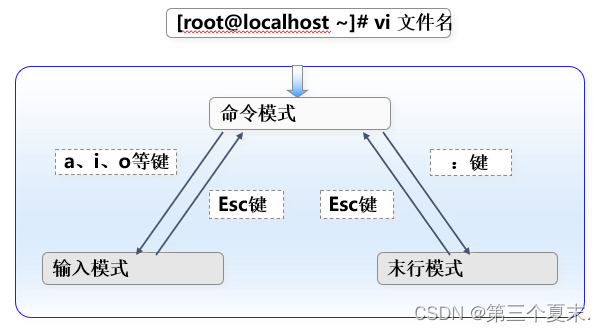
1.命令模式
光标移动
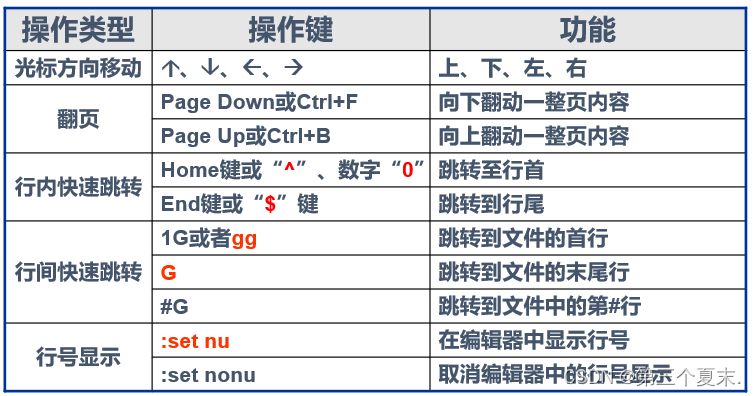
复制,粘贴,删除
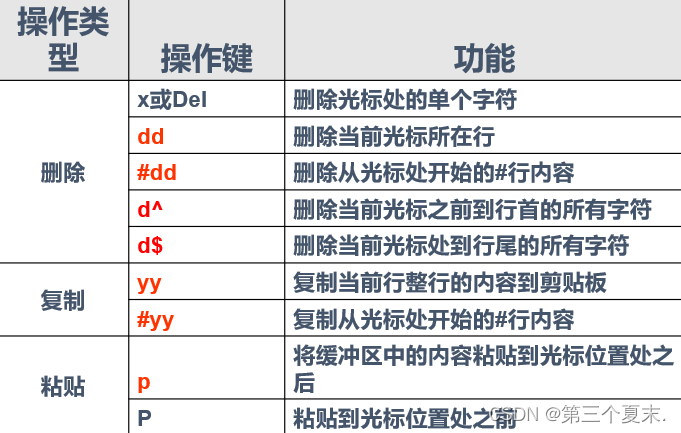
文件内容查找

撤销编辑及保存退出

2.输入模式
我们在进入文件之后正常输入内容
3.末行模式
保存文件及退出vim编辑器
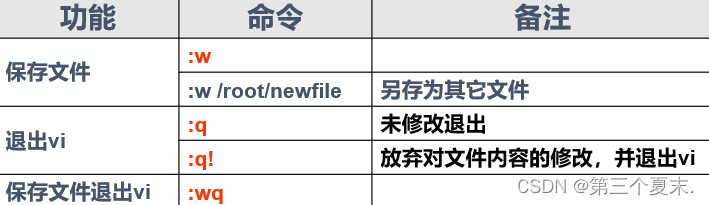
打开新文件或读入其他内容文件

文件内容替换
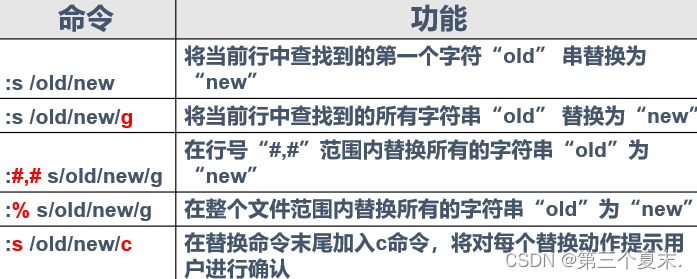
二.Emacs编辑器
这个编辑器一般用于编辑程序源代码文件的文本编辑器。(需要自己进行安装,一般情况下vim编辑器就够用,家人们选择观看。)
快速翻屏
Ctrl-v:看下一屏
Alt-v:看上一屏
Ctrl-l:移动光标周围的内容,显示在屏幕中间、顶部、底部。
光标的移动
设置行号
Alt-x global-linum-mode
移动光标
Ctrl-p:将光标向上移动
Ctrl-b:将光标向左移动,逐位移动
Ctrl-f:将光标向右移动,逐位移动
Ctrl-n:将光标向下移动
Alt-b:将光标向左移动,逐单词移动
Alt-f:将光标向右移动,逐单词移动
Ctrl-a:将光标移动到行前
Ctrl-e:将光标移动行尾
Alt-a:将光标移动到前一个句号
Alt-e:将光标移动到后一个句号
Shift-Alt-<:将光标移动到文本开始的地方
Shift-Alt->:将光标移动到文本结尾的地方
删除操作
Ctrl-d:删除光标后的字符
Alt-d:删除光标后的单词
Alt-<backspace>:删除光标前的单词
删除一整块内容:
(1) 移动光标到删除的起始位置,按Ctrl-<SPC>,SPC就是空格键, Emacs会在屏幕底部显示 “Mark set”
(2)然后移动光标到要删除的终点位置,按Ctrl-w,就可以成功删除起始位置到终点位置的文本。
全选 、复制、粘贴
(1)打标记:移动光标到起始位置,按下Ctrl-<SPC>,SPC就是空格键
(2)移动光标到终点位置,按Ctrl-x x
(3)复制Alt-w
(4)粘贴Ctrl-y
复制粘贴
Ctrl-k:删除从光标到行尾的字符,它其实没有删除,这类似剪切
Ctrl-y:把Ctrl-k的内容拉回来,这类似粘贴,y表示yank
Alt-k:删除光标后的一句话,删到句点为止。
Alt-y :可以回到你Ctrl-k的内容,然后你就可以用Ctrl-y把内容拉回来
Alt-w:用鼠标选择文本,再这个组合键就可以完成复制
Ctrl-y:粘贴
命令的终止与重复
Ctrl-u 数字 命令 :按指定次数重复执行命令
Ctrl-g:终止命令的执行
撤销操作
Ctrl-/ :撤销操作
Ctrl-x u:撤销操作
C-_:这个要按Ctrl+Shift+_,撤销操作
替换字符串
(1)按Alt-x
(2)在Emacs底部的提示中输入命令:replace-string (repl再按<TAB>键进行自动补全),然后回车
(3)根据提示输入要查找的源字符串,回车
(4)根据提示输入替换的目标字符串,回车
(5)注意:Emacs只会从当前光标开始向后查找替换
最后它会让你确认:
y :替换当前匹配的
n:跳过,不做替换
q:退出,不做任何替换
.:替换这个匹配,然后退出
!:替换所有剩下的匹配
打开文件
Ctrl-x Ctrl-f:然后EMACS会让你在底部输入文件路径(Ctrl-g可以取消操作),回车就会打开文件,如果路径是一个文件夹的路径,就会显示文件夹下的内容,直接在里选择要打开的文件即可。
Ctrl-x Ctrl-s 文件名 回车:如果不加文件名,默认保存当前光标所在的文件。
如果我们使用 Ctrl-x Ctrl-f打开第二个文件或更多文件,那么前面打开的文件都仍然存在Emacs中,你可以再次通过 Ctrl-x Ctrl-f命令再次找到它们打开,这些打开过的文件都会被缓存到对应的buffer的对象中。当查找文件时,就会在Emacs中创建一个新的buffer对象与之对应,buffer的名字通常就是文件名。通过以下命令,可以查看buffer列表中有哪些打开的文件,接着切换过去:
Ctrl-x Ctrl-b:显示buffer列表
Ctrl-x b:切换buffer,切换文件,它会在屏幕下方提示输入你要切换的文件名
Ctrl-x Ctrl-c:提供在关闭Emacs前,保存所有的文件,这样就不用逐个文件操作保存。
Ctrl-z:在纯命令行的linux系统,即没有图形界面的,那么要切换到其他程序时,就要暂时退出Emacs,这个命令可以做到暂时退出,再返回时,仍然是离开前的样子。
自动保存文件
当你对文件做了修改,但还没来得及保存,你的电脑就崩溃关机了,你对文件的修改就会丢失。为了防止这种情况发生,Emacs会每隔一段时间,就会为每一个文件写到各自的自动保存文件中去,这个自动保存的文件的文件名就是源文件名前后加#号,如Hello.txt对应的自动保存文件名就是#Hello.txt#,当你正常保存了文件后,这个自动保存文件就会被删除。
当真的发生了电脑崩溃关机的情况,就可以利用自动保存的文件恢复,具体操作如下:
(1)按下 Alt-x recover-this-file 回车
(2)根据提示操作即可
切换模式
Alt-x 模式名称:如Alt-x text-mode 回车,就是切换到文本模式。
Ctrl-h m:查看模式说明
搜索字符串
Ctrl-s:向后查找字符串
Ctrl-r: 向前查找字符串
EMACS窗口
Ctrl-x + 数组(0–9):
Ctrl-x 1: 取消所有的窗口,只保留光标所在的窗口
Ctrl-x 2: 垂直切割光标所在窗口,分成上下两个窗口
Ctrl-x 3 :水平切割光标所在窗口,分成左右两个窗口
Ctrl-Alt -v :光标不需要离开当前窗口,下一个窗口翻页
**Ctrl-x o ** :光标移动到下一个窗口,o表示other
Ctrl-x 5 2:打开一个新的窗口,这如同打开了一个新Emacs
Ctrl-x 5 0:关闭选中的窗口
<ESC> <ESC> <ESC>:三个ESC表示退出
帮助信息
Ctrl-h 需要帮助的内容:显示帮助信息,
** Ctrl-h ?**:当你确实不知道可以获得什么帮助时,可以使用这条命令,它会列出提供的帮助清单。
Ctrl-h r:打开Emacs的手册
Alt-u:变大写
Alt-l:变小写
三.nano编辑器
在字符界面提供了菜单操作,易用性较好
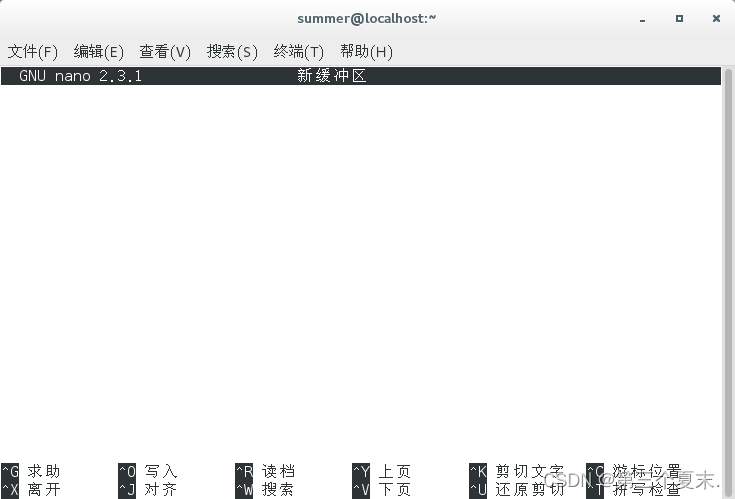
四.gedit编辑器
GNOME图形环境中的文本编辑器
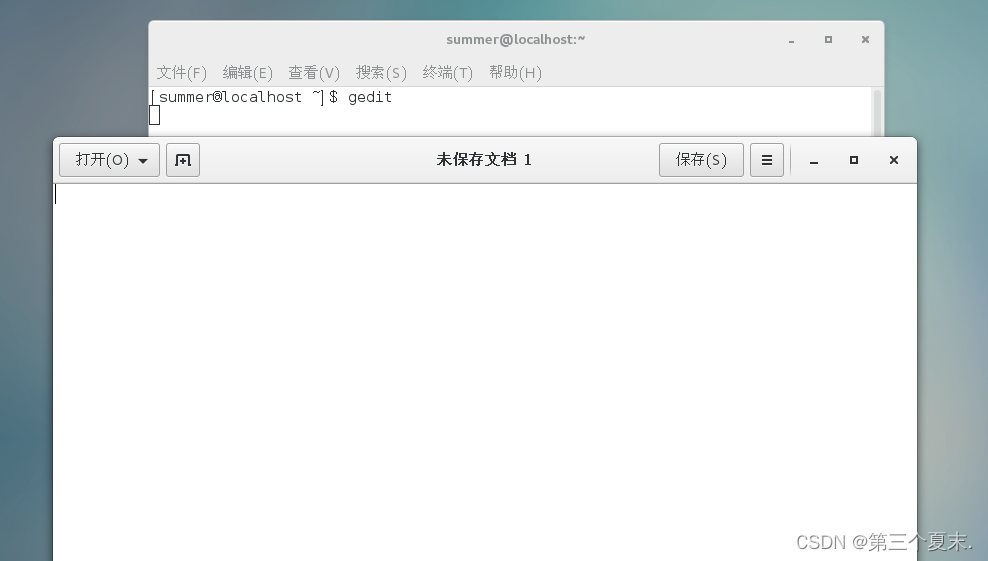






















 5686
5686











 被折叠的 条评论
为什么被折叠?
被折叠的 条评论
为什么被折叠?










